핸드폰으로 tv보는 방법 실시간
안녕하세요 오늘은 핸드폰으로 tv보는 방법에 대해서 알아보도록 하겠습니다. 예전에는 휴대폰으로 tv를 보기 위해서 안테나에 연결해야 했었습니다. 하지만 최근에는 인터넷 연결만 되어있으면 누구나 실시간으로 보는것이 가능해졌는데요. 아래의 방법을 통해서 휴대폰으로 tv를 무료로 보실 수 있습니다.
휴대폰 인터넷이 상용화되기 전까지는 동영상을 재생하게 되면 요금 폭탄을 맞게 되는 경우가 생기기도 했습니다. 그래서 대부분 티비를 보기 위해 안테나를 이용해야 했었는데요. 최근에는 데이터 무제한 요금제를 이용하거나 와이파이에 연결해 주기만 하면 되기 때문에 데이터 요금 걱정 없이도 핸드폰 tv 시청이 가능해지게 되었습니다.

일반적으로 핸드폰으로 tv보는 방법에는 크게 2가지로 나눌 수 있는데요. 링크를 이용하는 방법과 tv 앱을 설치하는 방법이 있습니다. 많이 사용되는 방법들이기 때문에 두가지 방법 모두 설명해 드리려고 하는데요. 방법 자체는 아주 간단하기 때문에 스마트폰 사용에 익숙하지 않으신 분들도 천천히 읽어보시면 쉽게 따라하실 수 있을 겁니다.
지금부터 아래에서 핸드폰으로 tv보는 방법에 대해서 알아보겠습니다.
핸드폰으로 tv보는 방법
첫번째로 링크를 이용할 수 있는 방법을 소개해 드리도록 하겠습니다. 먼저 휴대폰에 설치되어 있는 다음 앱을 터치해 줍니다. 설치가 안되어 있는 분들은 스토어에서 따로 설치해 주시거나 다른 포털에서 검색하신 후 홈페이지로 이동해 주시기 바랍니다.
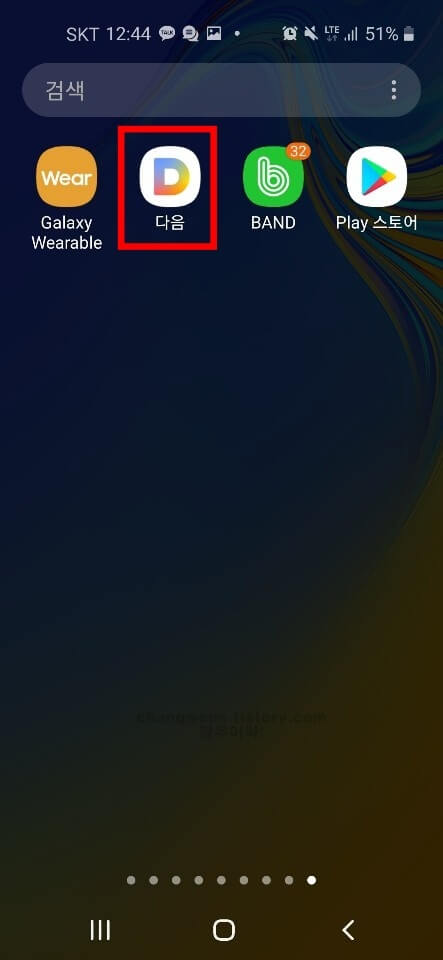
다음 포털 홈페이지로 들어오신 후 상단의 노란색 검색창을 터치해 줍니다. 그리고 tv.hobbang.net을 그대로 입력해 주시고 아래 자동완성이 뜨게 되는데요. 오른쪽의 바로가기 버튼을 눌러 주시면 됩니다.
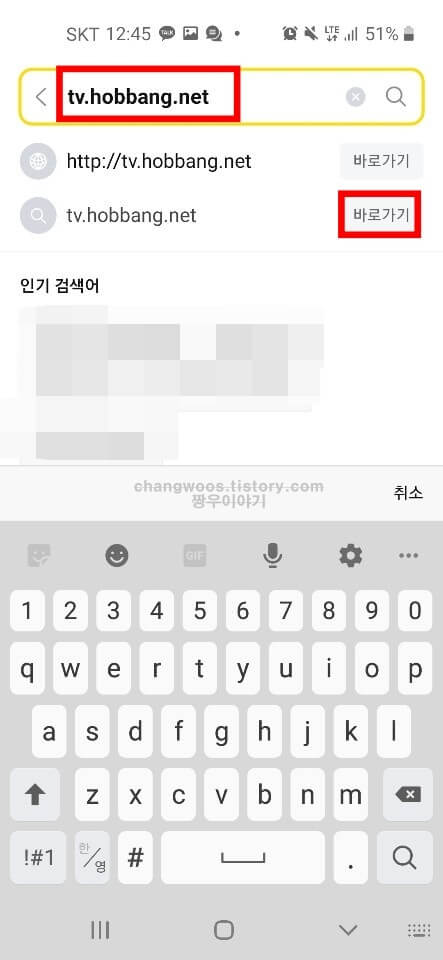
그러면 아래처럼 호빵넷 화면이 보이실 겁니다. 호빵넷은 각 방송사에서 공식적으로 방영하고 있는 채널에 링크를 걸어 운영하고 있는데요. 그래서 링크를 눌러보면 유튜브, 아프리카tv 등 방송중인 공식 채널로 이동하게 됩니다.
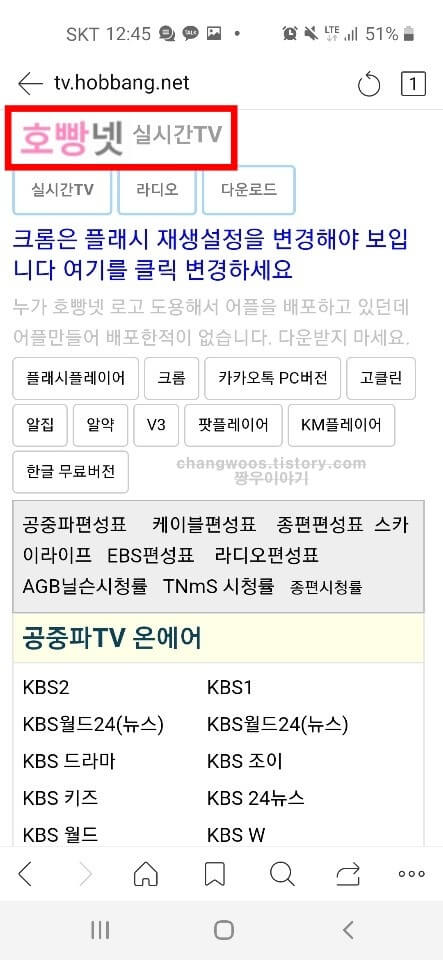
화면을 조금 아래로 내려보면 공중파TV 온에어 목록이 나오는데요. KBS, SBS, MBC, EBS 채널들의 온에어를 시청하실 수 있습니다. 또한 각 채널별로 뉴스, 드라마, 키즈, 스포츠 등 주제별로 나눠져 있으니 필요한 항목을 선택해 주시면 될 걱 같아요. 저는 설명을 위해 KBS2 채널로 들어가 보도록 하겠습니다.
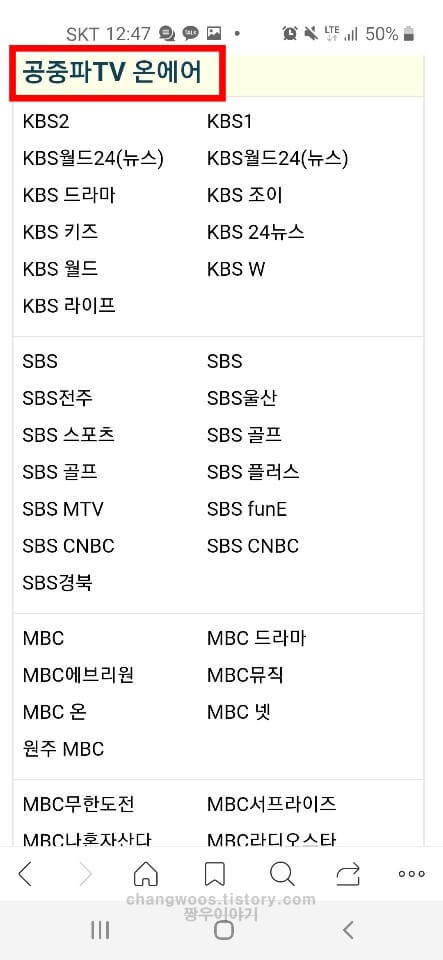
그러면 아래와 같이 화면이 나오게 되는데요. 오른쪽 위에 ON AIR 라고 설정되어 있는게 보이실 겁니다. 실시간인 것을 확인하셨으면 아래 영상에서 시청해 주시면 되는데요. 데이터로 접속시 데이터 통화료가 발생할 수 있으니 와이파이에 연결해 보시는것을 권장드립니다. 이제 아래 확인 버튼을 눌러 주세요.
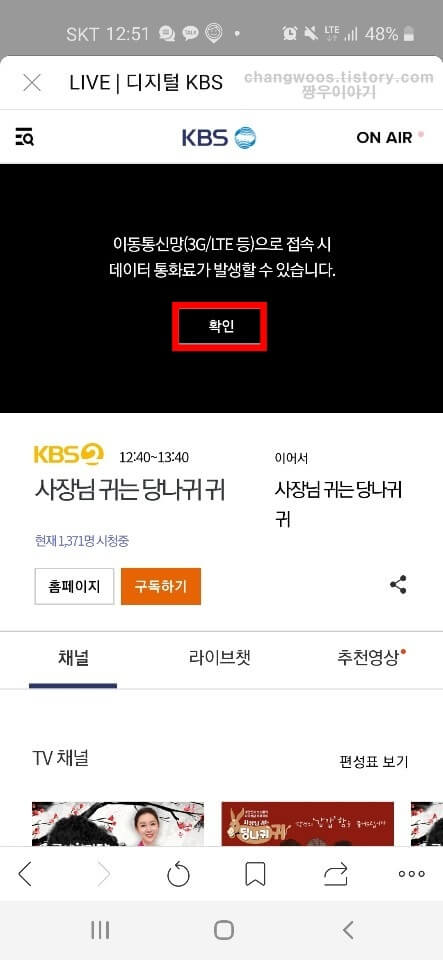
그러면 이렇게 실시간으로 tv를 보실 수 있습니다, 영상 우측 하단의 버튼을 눌러서 전체화면 보기를 하실수도 있으며 시작시간과 종료시간, 현재 시청하고 있는 사람 수 또한 확인이 가능하네요.
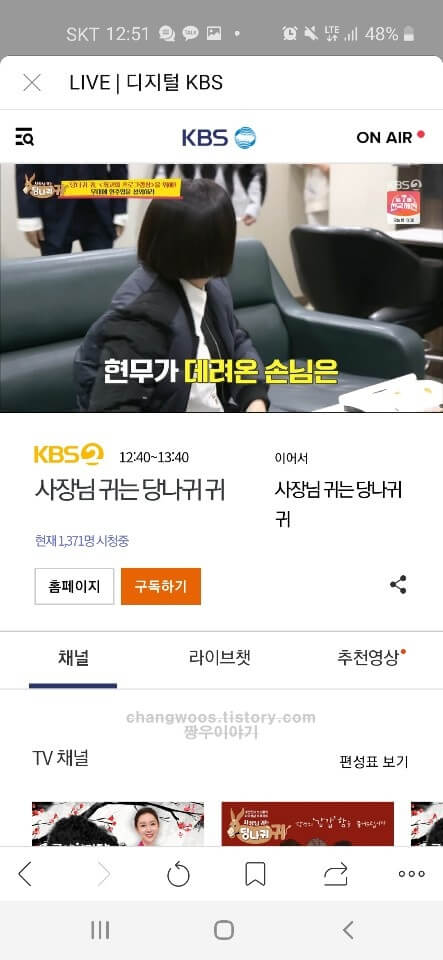
만약 내가 보고 싶은 프로그램의 방영시간을 알고 싶거나 전체적인 시간대가 궁금하신 분들은 편성표를 확인해 주시면 되는데요. 화면 아래쪽의 편성표 보기 문구를 터치해 주시기 바랍니다.
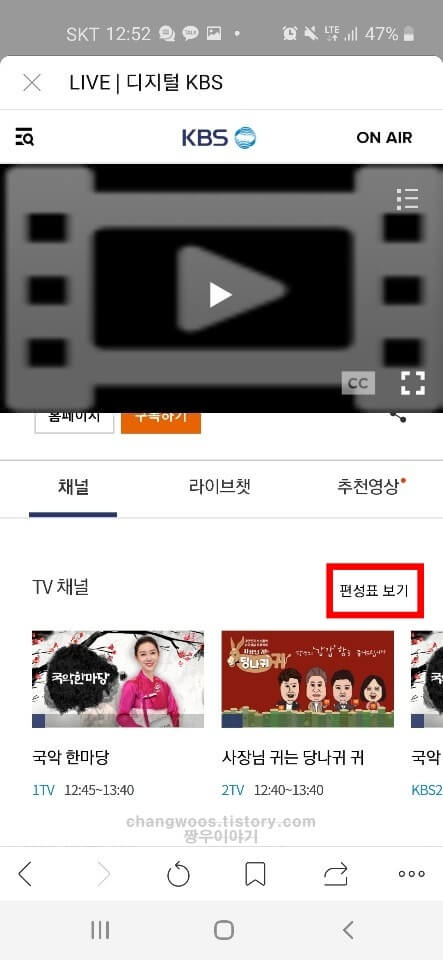
그러면 방송사와 연결된 모든 TV채널들이 쭉 나오게 됩니다. 뉴스, 드라마, 예능 등으로 분류되어 있으며 현재 방영되고 이는 프로그램 이름과 시간을 확인하실 수 있습니다. 필요한 분들은 특정 채널의 전체 편성표를 보는것도 가능한데요. 원하는 티비채널 오른쪽의 전체보기를 터치해 줍니다.
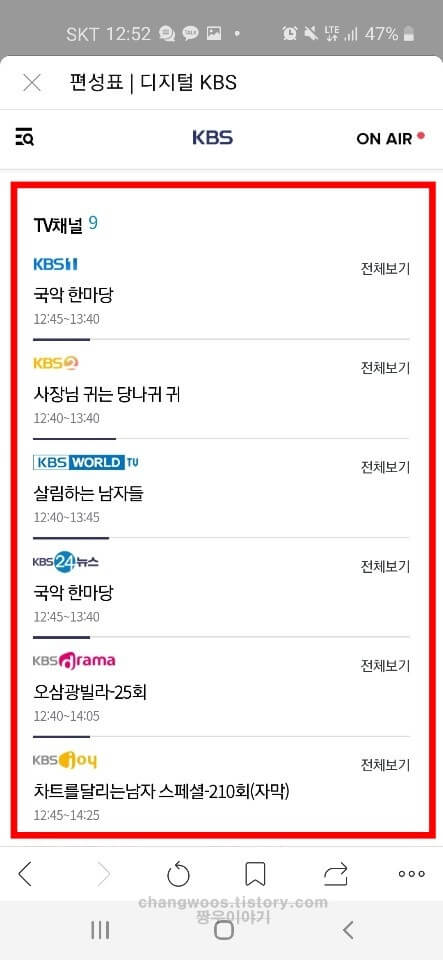
전체보기 문구를 누르면 이런식으로 화면이 보이실 건데요. 상단에서 날짜 조절을 하신 후 아래에서 방영시간을 확인해 주시면 됩니다. 기본적으로 오늘 날짜로 설정되어 있으며 ON AIR 있는 목록이 현재 방영하고 있는 프로그램인데요. 다음 편성표가 궁금하신 분들은 ON AIR 아래쪽에 있는 목록들을 확인해 주시면 됩니다.
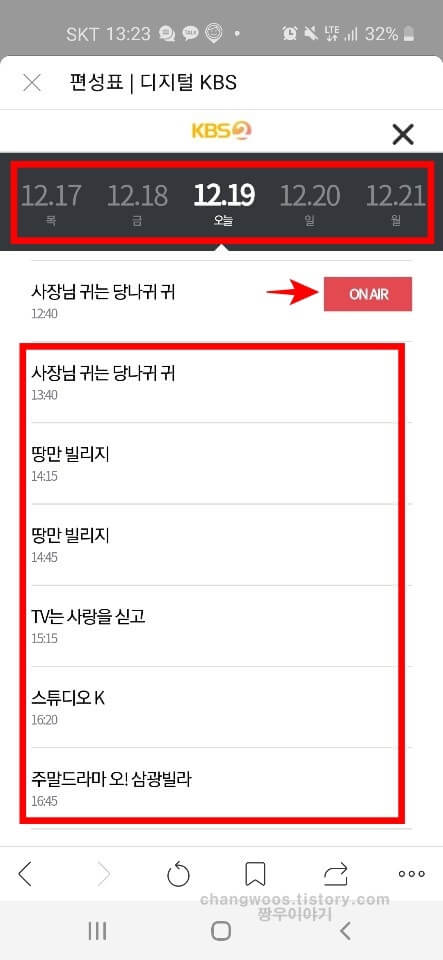
제가 설명드린 공중파 외에도 케이블 온에어, 종편 온에어를 보는것도 가능한데요. 채널A, MBN, TV조선, YTN 등 종합편성채널도 시청하실 수도 있습니다. 또한 경제, 해외. 레저, 스포츠, 게임, 영화, 드라마 등 다양한 방송들이 있으니 원하는 채널을 시청해 주시면 될 거 같습니다.
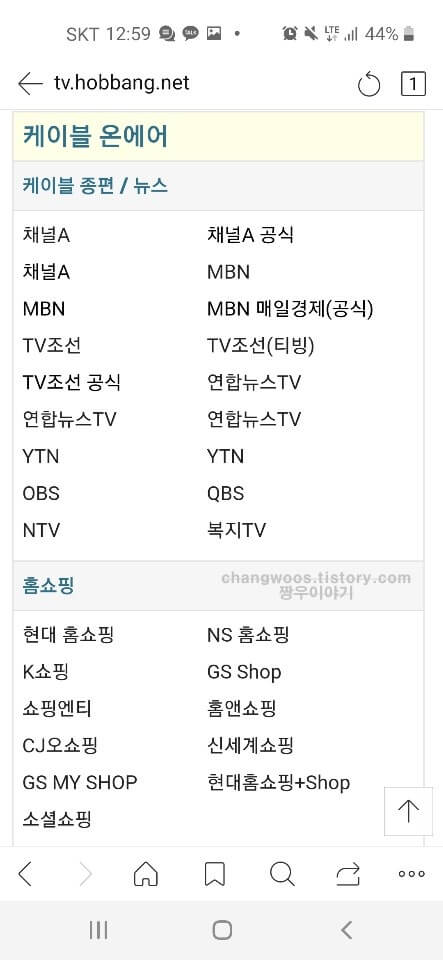
참고로 티비 채널에 따라 3분 미리보기만 가능하거나 티빙 로그인이 필요한 경우가 있는데요 만약 해당 화면이 뜨게 되면 시청을 위해 로그인 해주시기 바랍니다.
핸드폰으로 tv보는 방법
위의 내용을 보시면 아시겠지만 두번째 방법으로 어플을 설치하는 방법이 있는데요. 만약 스마트폰으로 tv 시청을 자주 하시는 분들은 앱을 설치하는것이 훨씬 편리합니다. 먼저 play 스토어에 들어가셔서 TV의 달인을 검색하신 후 해당 어플로 이동합니다. 그리고 아래 설치 버튼을 눌러 주세요.
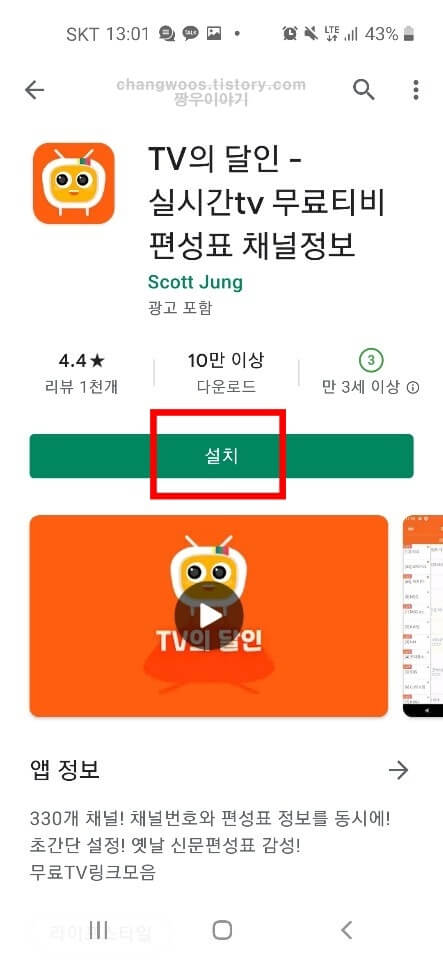
설치가 완료되면 열기 버튼을 눌러서 앱을 실행시켜 줍니다. 그리고 사용을 위한 몇가지 설정을 해주시면 아래처럼 화면이 나오게 되는데요. 여기서 보고싶은 프로그램 이름을 터치해 시청하시면 됩니다. 하지만 현재 방영중이지 않은 채널도 섞여있기 때문에 구분하기 어려운데요. 이런 분들은 LIVE 항목만 따로 분류해 주시면 구별하기가 쉬워집니다. 먼저 화면 왼쪽 위에 있는 줄3개(더 보기) 버튼을 눌러 줍니다.
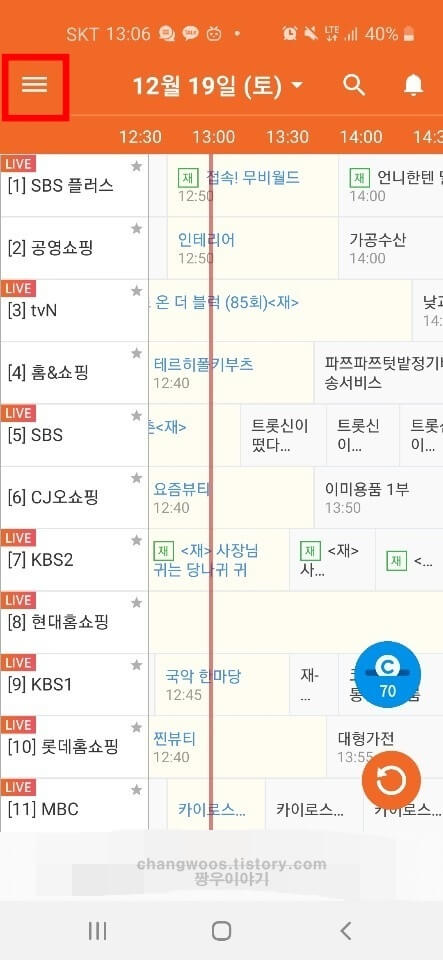
그러면 메뉴 서랍이 열리게 되는데 두번째에 있는 실시간 TV보기 메뉴를 터치해 줍니다. 만약 특정 채널이나 프로그램명을 찾으시는 경우 맨 위쪽에 있는 통합검색 기능을 이용하시는것도 좋은 방법입니다.
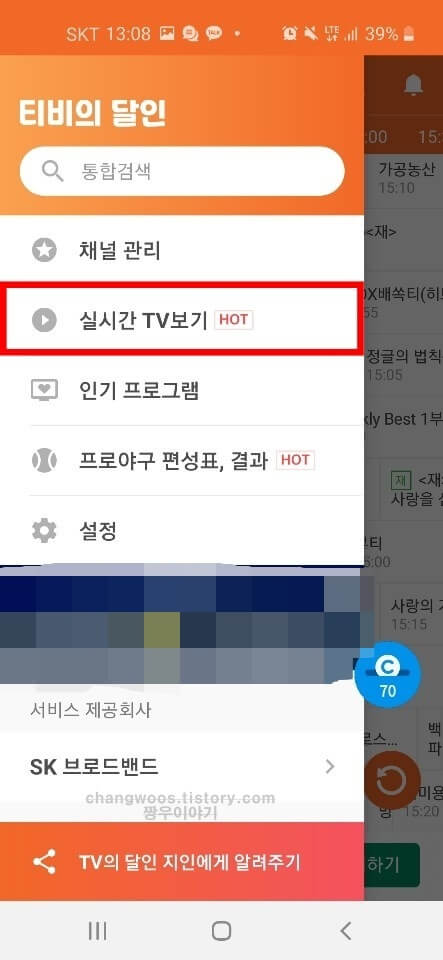
실시간 TV보기 목록을 누르면 아래와 같이 현재 방송중인 채널들만 나오게 됩니다. 이제 아래에서 시청하고 싶은 항목을 터치해 주시면 4가지 목록이 뜨게 되는데요. 원하는 목록을 선택하시면 되는데 저는 개인적으로 가장 끝에 있는 ETC로 설정해 줍니다.
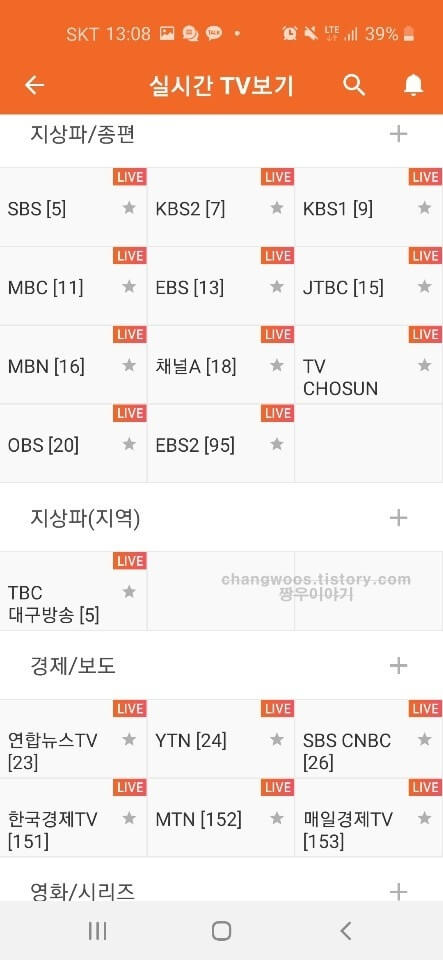
처음 화면으로 돌아오신 후 왼쪽 채널표에서 한 채널을 터치하면 상세 창이 뜨게 되는데요. 날짜 조절은 물론 프로그램 이름, 시간 등 편성표를 확인하실 수도 있습니다.
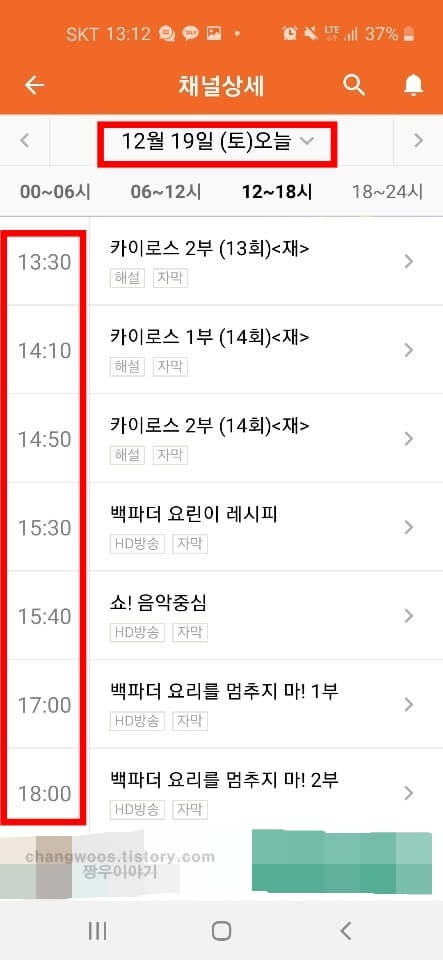
만약 편성표에서 보고 싶은게 있다면 미리 알람을 설정하는것도 가능한데요. 이게 이 앱의 가장 큰 장점 중 하나인 거 같습니다. 위의 화면에서 시청하고 싶은 프로그램을 터치하면 아래와 같은 화면으로 바뀌게 되는데요. 아래에서 1회알림, 반복알림 중 알림 타입을 설정하신 후 정각, 10분전, 30분전, 1시간전 중 원하는 알림 시간을 선택해 줍니다. 그리고 모두 체크하셨으면 맨 밑의 저장하기 버튼을 눌러 주세요.
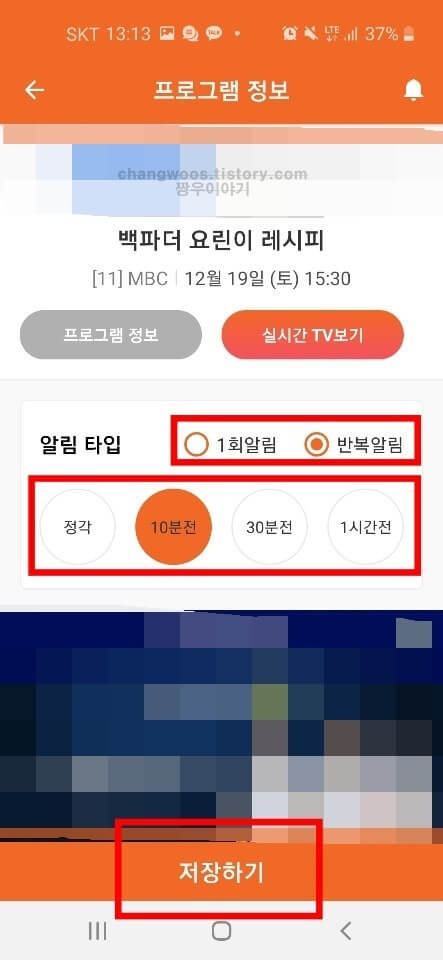
마지막으로 알람이 정상적으로 설정되었는지 확인해 보겠습니다. 초기화면으로 돌아오신 후 우측 상단에 있는 종 모양 아이콘을 터치해 줍니다.
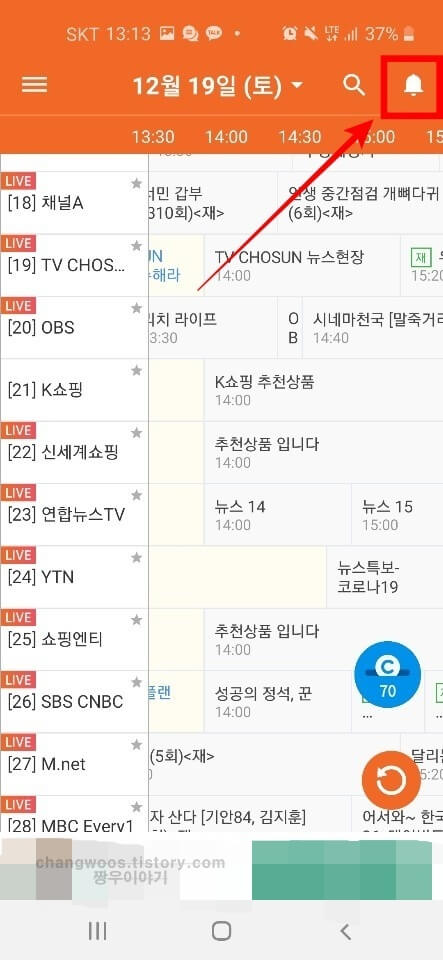
그리고 알림리스트 바로 아래에서 아까 설정한 알림 타입 탭을 누르면 이렇게 프로그램명과 알림 시간이 나오는것을 확인하실 수 있을 거예요. 제가 소개해 드린 알림기능은 바쁘거나 자주 잊어버리시는 분들에게 유용하게 사용될 수 있으니 알아두시는것을 권장드립니다.
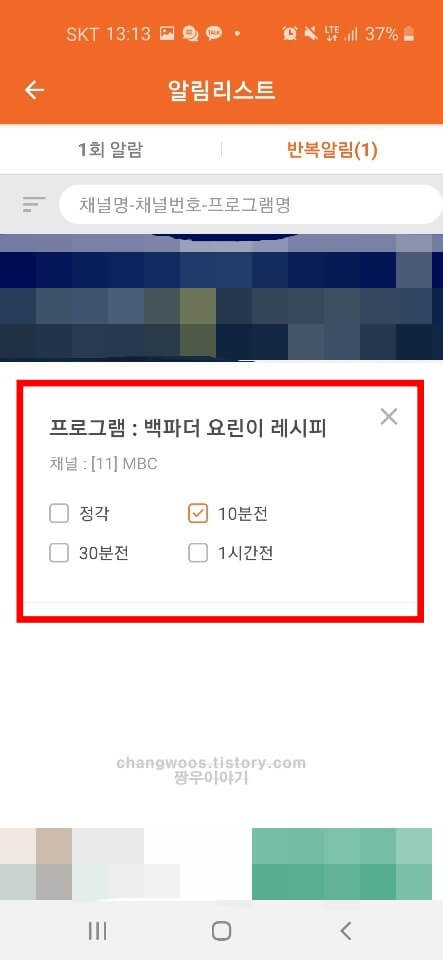
지금까지 핸드폰으로 tv보는 방법 2가지에 대해서 알아보았습니다. 스마트폰으로 티비 시청을 가끔 하시는 분들은 제가 알려드린 호빵넷 이용하시고 자주 하는 분들은 제가 알려드린 앱을 설치해 주시면 될 거 같네요. 저는 개인적으로 앱을 설치해 보고 권장드리며 지금도 사정이 생겨서 tv를 보지 못할 때 유용하게 사용하고 있습니다.





